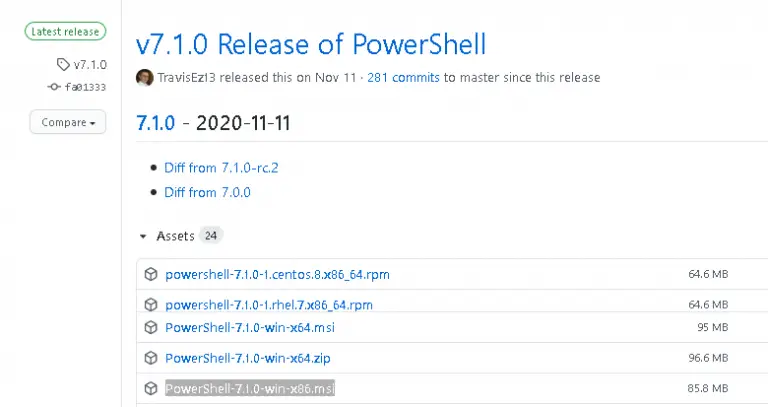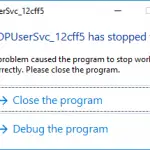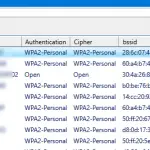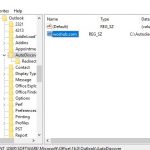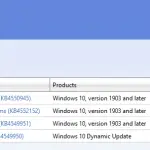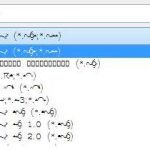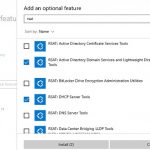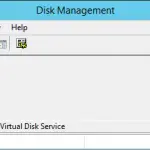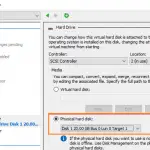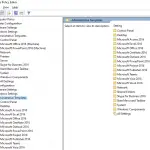En este artículo le mostraremos cómo actualizar su Windows PowerShell versión a la última versión 5.1 e instalar (actualizar a) Núcleo de PowerShell 7.1. En un artículo anterior contamos que actualmente existen dos versiones de PowerShell: una clásica Windows PowerShell (la última versión es 5.1 y ya no está desarrollada) y una nueva PowerShell Core plataforma (la versión 7.1 ya está disponible). A pesar de que la numeración de la versión de PowerShell pasa de 5.1 (6.0, 6.1, 7.0, 7.1, etc.), estos son dos productos diferentes. Entonces, mostraremos cómo actualizar Windows PowerShell y PowerShell Core.
Actualización a Windows PowerShell 5.1
Intentemos actualizar la versión de Windows PowerShell a 5.1 en Windows Server 2012 R2.
De forma predeterminada, Windows Server 2012 R2 (Windows 8.1) se instala con PowerShell 4.0.
En primer lugar, verifique la versión actual de PowerShell (la captura de pantalla muestra que PowerShell 4.0 está instalado):
$PSVersionTable.PSVersion
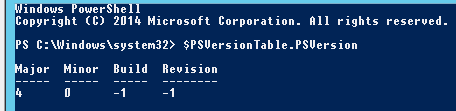
Para actualizar su versión de PowerShell a 5.1, instale Marco de administración de Windows 5.1, que requiere el .NET Framework 4.5.2 (o mas nuevo). Asegúrese de que .NET 4.5.2 o superior esté instalado con este comando:
(Get-ItemProperty ‘HKLM:SOFTWAREMicrosoftNET Framework SetupNDPv4Full’ -Name Release).Release

En mi caso, la versión de lanzamiento 378675 significa que está instalada la versión 4.5.1 de .NET Framework. Así que tengo que descargar e instalar la última versión de .NET Framework 4.8 (aquí está el enlace a un instalador sin conexión: https://go.microsoft.com/fwlink/?linkid=2088631 – ndp48-x86-x64-allos-enu.exe).
Instale .NET 4.8 (tendrá que reiniciar su computadora):
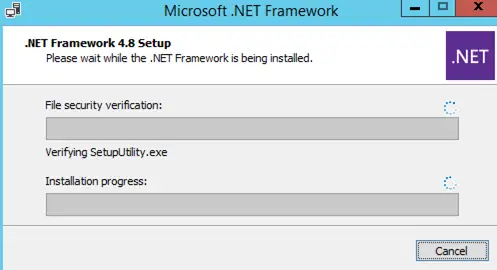
Si instala WMF 5.1 sin .NET 4.5.2, algunas funciones de PowerShell no estarán disponibles.
Descargar WMF 5.1 para Windows Server 2012 R2 – Win8.1AndW2K12R2-KB3191564-x64.msu (https://go.microsoft.com/fwlink/?linkid=839516).
Instale Windows Management Framework 5.1.
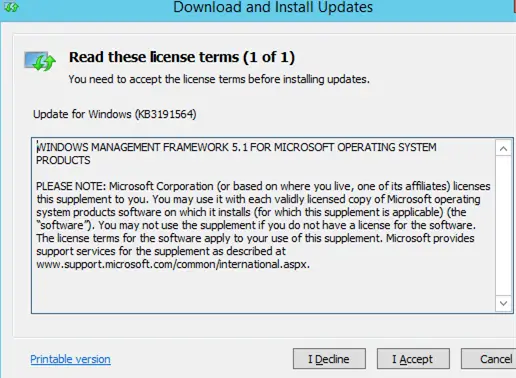
Después de reiniciar el servidor, abra la consola PS y asegúrese de que la versión de PowerShell se haya actualizado a 5.1.
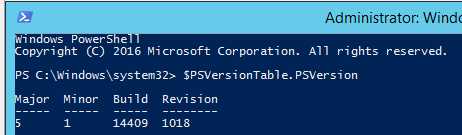
¿Cómo instalar o actualizar a PowerShell Core 7?
Tenga en cuenta que la última versión de Windows PowerShell instalada en Windows 10 y Windows Server 2019 es PowerShell 5.1. En su lugar, Microsoft comenzó a desarrollar una versión de PowerShell Core multiplataforma. Actualmente, PowerShell Core 6.0, 6.1, 6.2, 7.0 y 7.1 están disponibles. Núcleo de PowerShell es esencialmente una nueva plataforma que se instala en la computadora junto con Windows PowerShell. Significa que no puede actualizar PowerShell 5.1 a PowerShell Core 7.1. PowerShell 7 está instalado en una computadora que no sea Windows PowerShell 5.1.
En PowerShell 7.1, los desarrolladores agregaron la máxima compatibilidad con Windows PowerShell. Por lo tanto, puede ejecutar fácilmente sus antiguos scripts y cmdlets de PS1 en PowerShell Core.
Si tiene PowerShell Core 6.0 instalado, puede actualizar la versión de PowerShell en su computadora a la última versión de PowerShell 7.1 Core (o puede instalar PowerShell Core 7.1 junto con Windows PowerShell 5.1). En este ejemplo, intentaremos actualizar PowerShell Core en Windows 10 2004. Hay dos formas de actualizar:
- Puede descargar el instalador de PowerShell Core MSI manualmente desde GitHub;
- Puede descargarlo e instalarlo (actualizarlo) directamente desde la consola de PowerShell.
Si desea instalar PowerShell Core con un paquete MSI, vaya a la página del proyecto https://github.com/PowerShell/PowerShell, busque la última versión. Cuando se escribió este artículo, ya estaba Versión 7.1.0 de PowerShell a partir del 11 de noviembre de 2020. La versión de vista previa superior de PowerShell v7.2.0 también está disponible, pero es mejor que espere una versión más estable. Ampliar la Activos lista y busca un paquete para tu versión de Windows (PowerShell-7.1.0-win-x64.msi o PowerShell-7.1.0-win-x86.msi).
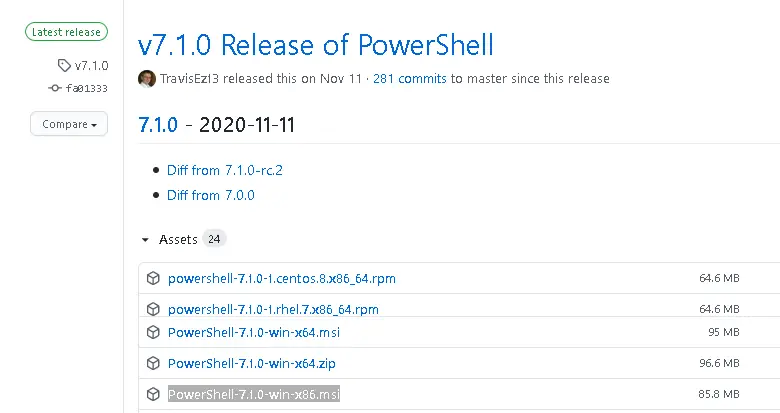
Descargue el archivo MSI e instálelo.
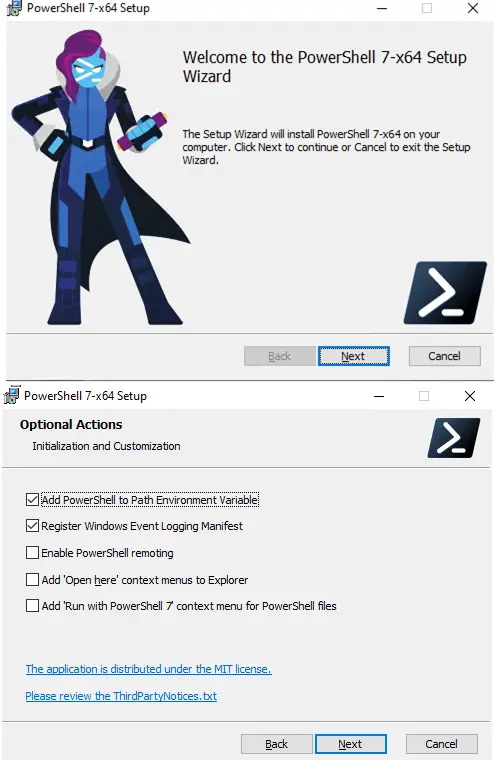
Para instalar PowerShell Core desde un paquete MSI usando SCCM / MDT / scripts, puede usar un comando con los siguientes parámetros:
msiexec.exe /package PowerShell-7.1.0-win-x86.msi /quiet ADD_EXPLORER_CONTEXT_MENU_OPENPOWERSHELL=1 ENABLE_PSREMOTING=1 REGISTER_MANIFEST=1
Puede actualizar PowerShell directamente desde PS cli.
Actualicemos (instalemos) la última versión de PowerShell Core usando el comando:
iex "& { $(irm https://aka.ms/install-powershell.ps1) } -UseMSI"
También puede utilizar otros parámetros de instalación:
- -Destino – cambiar el directorio de instalación predeterminado de PowerShell Core
- -Avance – instale la última versión de Preview PowerShell
- -Tranquilo – una instalación silenciosa
- -AddToPath – agrega una ruta al directorio de instalación de PowerShell Core a las variables de entorno

Este comando descarga el archivo de distribución MSI de PowerShell 7.1 de GitHub y ejecuta la instalación, luego comienza la instalación en el instalador MSI.
Una vez finalizada la instalación, aparece la ventana PowerShell Core (pwsh.exe). Verifique la versión de PowerShell aquí para asegurarse de que sea PoSh 7.1.0.

Si tiene instalado el administrador de paquetes Chocolatey, puede instalar o actualizar su versión de PowerShell usando los siguientes comandos:
choco install powershell -y
choco upgrade powershell -y
Tenga en cuenta que el nombre del ejecutable de PowerShell ha cambiado. En PowerShell Core es c: Archivos de programa PowerShell 7 pwsh.exe. Tiene su propio icono en el menú Inicio.
- Para ejecutar Windows PowerShell basado en .NET Framework, el
powershell.exese usa el comando - Para ejecutar PowerShell Core basado en .NET Core, use
pwsh.exe
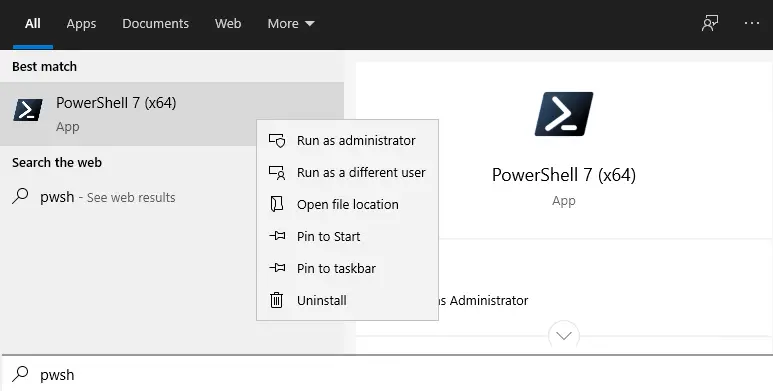
Significa que tiene ambas versiones en su computadora: Windows PowerShell 5.1 y PowerShell Core 7.0.
Windows PowerShell proporciona un modo especial de compatibilidad con versiones anteriores que le permite ejecutar una versión anterior de PowerShell incluso si tiene instaladas versiones posteriores. Puede iniciar PowerShell de una versión específica (por ejemplo, 4.0) con el siguiente comando:
C:WindowsSystem32WindowsPowerShellv1.0powershell.exe -Version 4
Artículos Interesantes
Contenido